2アイテムを追加してWindowsの右クリックメニューをカスタマイズするための便利なツール
その他 / / February 08, 2022
以前のチュートリアルの1つで Windowsの右クリックメニューから不要なプログラムを削除する、読者のClemとBrianは、右クリックメニューに新しいアプリケーションを追加し、それに応じてカスタマイズする方法も知りたいとコメントしました。
ですから、いつものように、それはGuidingTechの最初の読者です。 この記事では、右クリックメニューにいくつかの機能をカスタマイズして追加するのに役立つ2つのツールについて説明しています。
1. FileMenuツール
ファイルメニューツール は、右クリックメニュー機能を編集するための効果的で堅牢なツールです。 以下のスクリーンショットをチェックして、Windowsの右クリックコンテキストメニューに追加できるコマンドの数を確認できます。 マウスポインタを上に置くと ファイルメニューツール オプションを選択すると、他にもたくさんのコマンドが表示されます。 これらのコマンドは、選択したファイルまたはフォルダーに対して使用できます。

クリック FileMenuツールの構成 ツールパネルを開くオプション。 ワンクリックで、カスタマイズしたコマンドを追加したり、コマンドを削除したりできます。
このツールで気に入った機能は、サードパーティのアプリによって右クリックオプションに追加されたコマンド/機能をすばやく有効または無効にする機能です。
このツールの使用を開始すると、さらに多くのオプションを使用できるようになります。

2. Open ++
Open ++ は、右クリックリストにコマンドを追加できる別のソフトウェアです。 一見すると、このツールには、ファイルメニューツールで提供されるほど多くの右クリックオプションが用意されていないことがわかります(コマンドプロンプト、パスのコピー、ショートパスのコピー、パラメーターを使用して実行、CDドライブを開く、CDドライブを閉じる、ファイル属性の設定、ファイル時間の設定は、このツールのデフォルトのオプションです。).
このオプションのいくつかはあなたにとって役に立たないかもしれません。 ただし、このプログラムには大きな柔軟性があります。 ツールのカスタマイズオプションを使用して、ほとんどすべての実行可能プログラムをコンテキストメニューに追加することにより、ファイルやフォルダーを開くことができます。

以下に、追加を試みたカスタマイズ設定のスクリーンショットを示します。
Snagit コマンド(Snagitは 画面キャプチャ に使用されるツール スクリーンショットを撮る)右クリックメニュー。 まず、クリックしました 追加 ボタン。 以下のボックスにすべての値を手動で入力しました。- タイトル:Snagit
- プログラム:C:\ Program Files \ TechSmith \ Snagit 7 \ Snagit32.exe
- パラメータ:%TargetPath1%
- アイコン:(空白のままにすることができます)
- 関連付ける:ファイルのみ
- ファイルの種類:.jpg、.png、.gif(追加する関数によって異なります)。
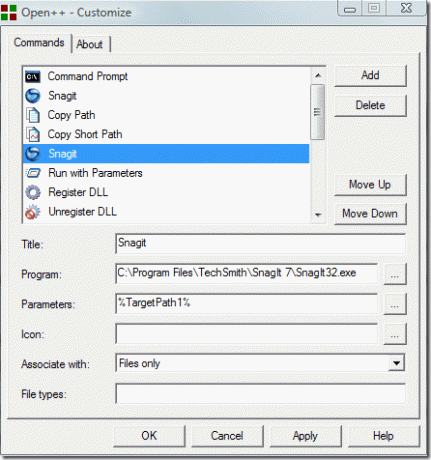
Snagitがコンテキストメニューに追加されました。 拡張子が.jpg、.png、.gifのファイルを右クリックして確認できます。 同様に、リストにトレント関数を追加しました。
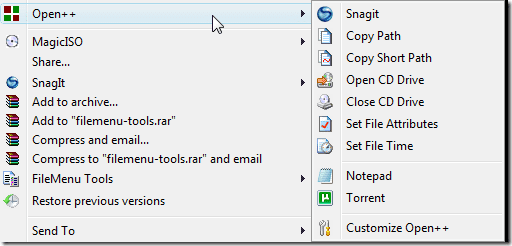
ノート:メニューには最大128個のコマンドとセパレータを追加できます。 これで十分だと思います。
Open ++の完全な情報をダウンロードして見つけることができます ここ.
右クリックオプションをカスタマイズする方法やツールは他にもありますが、テストで最適なツールであることがわかったため、上記の2つのツールを選択しました。 この記事が気に入って、これらのツールの1つを使用して、マウスの右クリックにさらにオプションを追加することを願っています。
最終更新日:2022年2月5日
上記の記事には、GuidingTechのサポートに役立つアフィリエイトリンクが含まれている場合があります。 ただし、編集の整合性には影響しません。 コンテンツは公平で本物のままです。



